Win11搜索不到打印机怎么办 Win11搜索不到打印机解决方法
Win11搜索不到打印机怎么办?最近有Win11系统的用户反映,自己想用打印机打印东西的时候,发现Win11搜索不到打印机,这是什么原因呢?可能是因为我们没有更新最新的打印机驱动,也可能是由于设备与系统不兼容的问题导致,下面一起来看看怎么解决吧。
Win11搜索不到打印机怎么办?最近有Win11系统的用户反映,自己想用打印机打印东西的时候,发现Win11搜索不到打印机,这是什么原因呢?可能是因为我们没有更新最新的打印机驱动,也可能是由于设备与系统不兼容的问题导致,下面一起来看看怎么解决吧。
Win11搜索不到打印机解决方法
方法一:
1、如果是第一次更新win11,那么可能就是驱动在更新时被删除了。
2、这时候我们可以进入系统“设置”。

3、然后点击设置左边最下方的“Windows更新”。
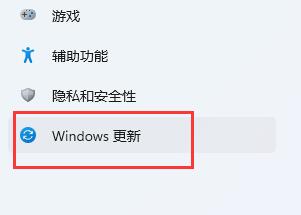
4、在其中自动搜索并安装最新的系统更新就可以自动安装打印机驱动了。
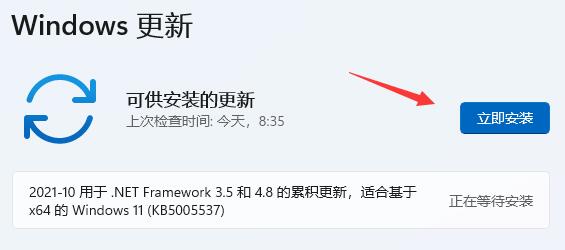
方法二:
1、根据网友反馈,win11的KB5006746更新会导致共享打印机端口bug。
2、这时候我们可以尝试通过方法一进入Windows更新,然后点击下方的“更新历史记录”。
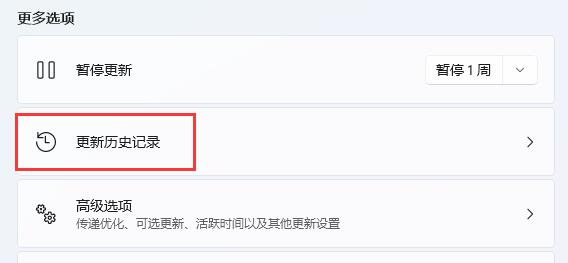
3、接着点击下方相关设置中的“卸载更新”。

4、最后在其中找到KB5006746更新,并右键选中,点击“卸载”。
5、卸载完成后重启电脑,就可以搜索到打印机了。
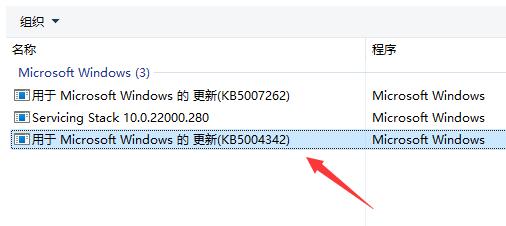
Win11教程最新文章
游戏排行
热点推荐
换一换- Win11不能拖拽文件到任务栏怎么解决?Win11拖拽文件到任务栏的方法
- Win11右下角WiFi图标不见了怎么显示?Win11右下角WiFi图标找回方法教学
- Win11共享win7打印机提示709怎么办?Win11打印机提示709错误解决方法
- 有必要装Win11专业工作站版本么?小编为你解答
- Win11磁盘清理怎么没有了?Win11磁盘清理在哪打开?
- Win11暂停更新点不了怎么办?Win11暂停更新是灰色的如何解决?
- Win11卸载更新在哪?Win11卸载更新的两种方法
- Windows沙盒无法连接网络?Win11中Sandbox沙盒不能联网解决教程
- Win11蓝屏错误代码WHEA_UNCORRECTABLE_ERROR如何解决?
- Win11 双击文件夹弹出属性怎么解决?





















